閲覧数を上げるには(出品のヒント)
【正しいItem specificsの記入率を高める】eBay内のSEO対策で閲覧数アップ
【正しいItem specificsの記入率を高める】eBay内のSEO対策で閲覧数アップ
正しいItem specificsの記入率を高める
出品した商品の検索結果表示順位を上げるためにeBayの検索エンジンが評価する項目は多岐に渡りますが、その基本的な項目の1つに「Item specifics」が挙げられます。
Item specificsを可能な限り入力しSEO対策を行うことで、より一層の売上拡大を目指しましょう。
1. Item specificsとは
商品ページに表示されるItem specificsの入力は、商品の購入率を高めるだけでなく、検索結果表示回数を上げる上で非常に重要な項目です。 Item specificsに必要な情報が入力されていない場合、該当商品を求めているバイヤーに商品が露出されない場合があります。入力する項目には、必須項目(Required)と推奨項目(Recommended)があり、必須項目(Required)は出品時に必ず入力する必要があります。
必須項目(Required)に関しては、年に2回のセラー・アップデートでカテゴリー毎に新たな項目が増える場合があります。出品している商品の必須項目が全て入力されているか、再度ご確認をお願いいたします。 推奨項目(Recommended)は入力任意箇所ではありますが、出来る限り追加することで検索結果に表示される可能性が高まります。
入力する際に役に立つのが、出品・修正ページのLightning bolt機能です。この機能により各項目の検索数が表示され、最大でどれくらいのバイヤーの目に触れる可能性があるのか一目で分かります。
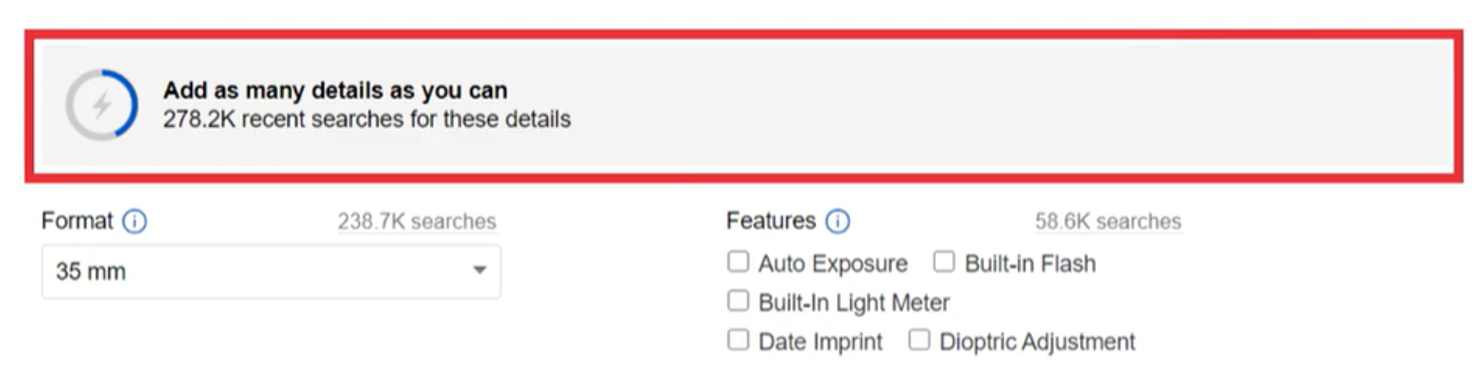
検索数が多い項目や競合が多い商品、人気商品や高単価商品は、アクセス数を増やす為にも特に優先的に追加しましょう。
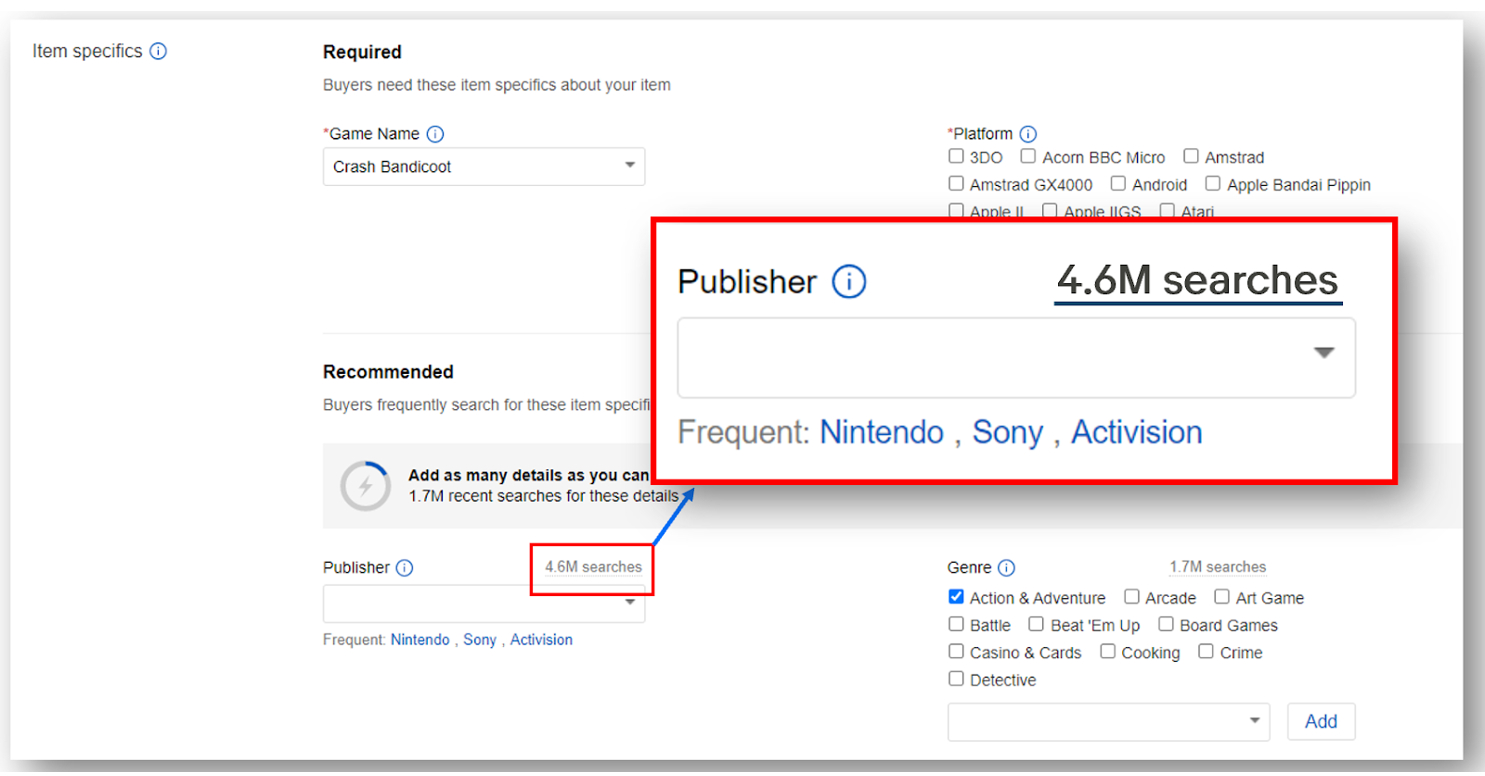
2.PCからItem specificsを修正する
■出品済みの商品のItem specificsの一括修正方法
※既に出品している商品のItem specificsの情報が不足している場合に利用※
Seller HubのCSV一括修正機能を利用することで、より効率的にItem specificを修正することが可能です。
Step1:Seller Hub > Listings > Active > "Download"ボタンクリック(Missing required or recommended item specifics) >Excel ファイルをダウンロード
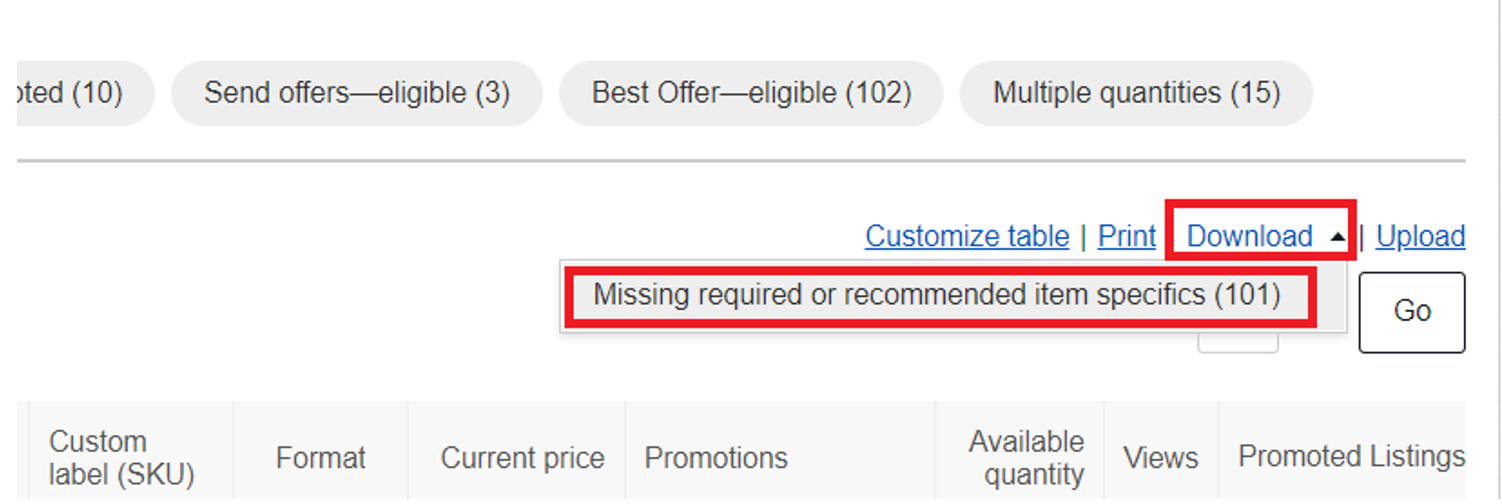
Step2:ダウンロードしたExcelファイルより、必要な情報を入力します。
Item ID毎にItem specificsの情報が追加修正できます。
<セルの色の意味>
-赤:入力必須項目
-黄:今後入力必須となる項目
-青:入力推奨項目
-グレー:入力不要項目

※黄色:今後入力必須となる予定の項目に関しては、こちらからご確認いただけます。現状は入力必須ではないですが、今後入力がないと商品の修正が出来ないため、優先的に入力しましょう。
例えば下記の商品の場合ですと、赤色の「Style」は入力必須項目にも関わらず現在入力出来ていない項目なので必ず入力、黄色の「Type」は今後入力必須となる項目なので早いうちに入力、青色の「Ring Size」~「Main Stone Color」までは推奨項目なので、分かる範囲で出来る限り入力しましょう。

PC上でCSVファイルに変換して保存します。この時、「Instructions」と「Categories」のシートは削除し、修正した「Listings」のシートのみを残した上でCSV形式にて保存をお願いいたします。
※他のシートを残したままCSVで保存してしまうと、必要なシートが削除された状態で保存されてしまいます。
Step3:Seller Hub > Listing > Active > "Upload"ボタンをクリック
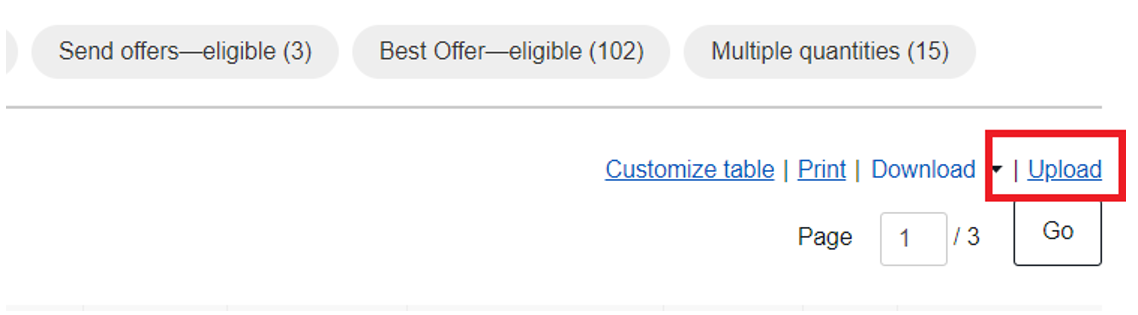
Step4:Step3で保存をしたCSVファイルをアップロードすると、追加修正したItem specificsが該当の商品ページに反映されます。
<手順まとめ>
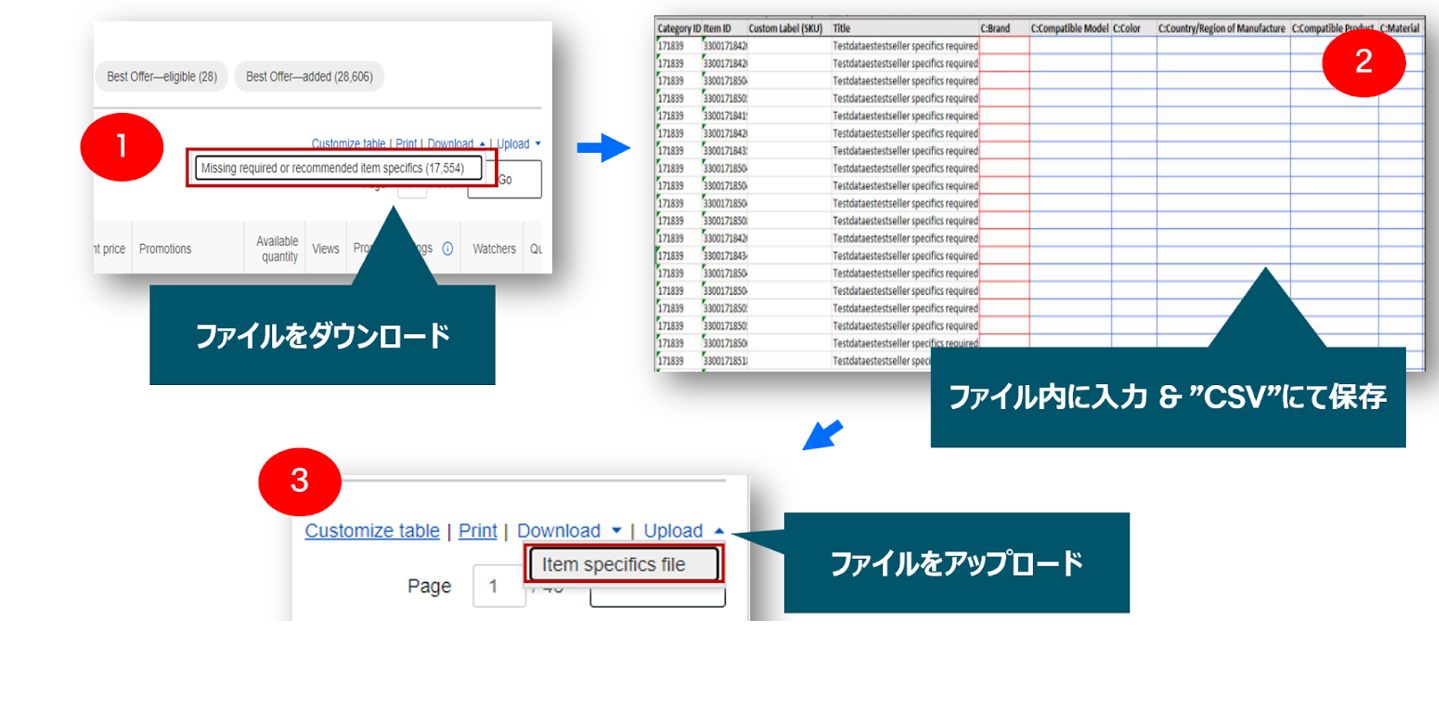
3. モバイル端末からItem specificsを修正する
携帯電話から商品の新規出品は出来ませんが、既存の出品商品に対してItem specificsを追加で修正することは可能です。
eBayアプリ > Selling > Activeの商品横「︙」クリックし、Reviseを選択。
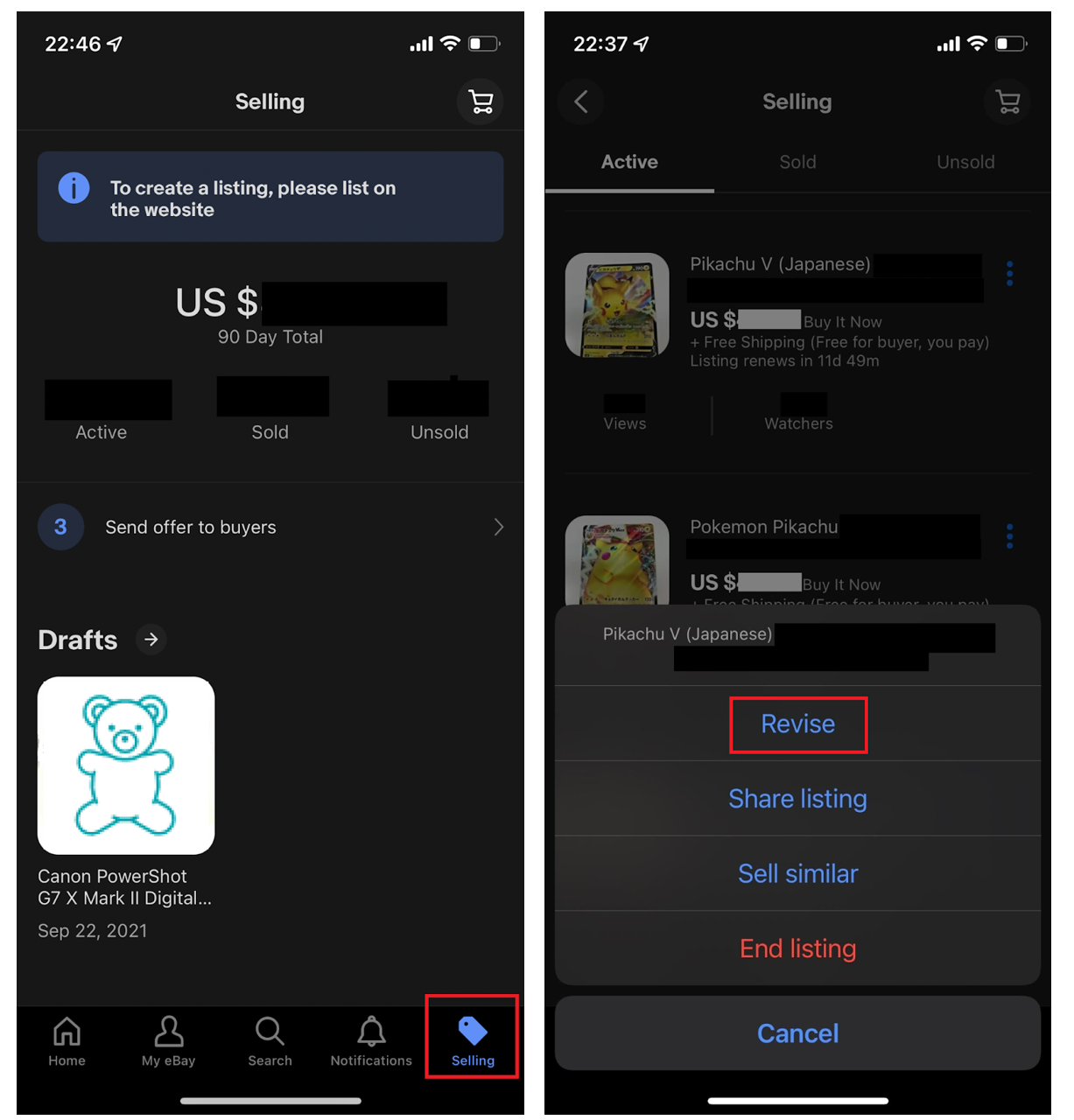
Requiredは入力必須項目、Recommendedは入力推奨項目です。さらにスクロールするとAdditional specificsとしてより詳細な入力項目が表示されます。
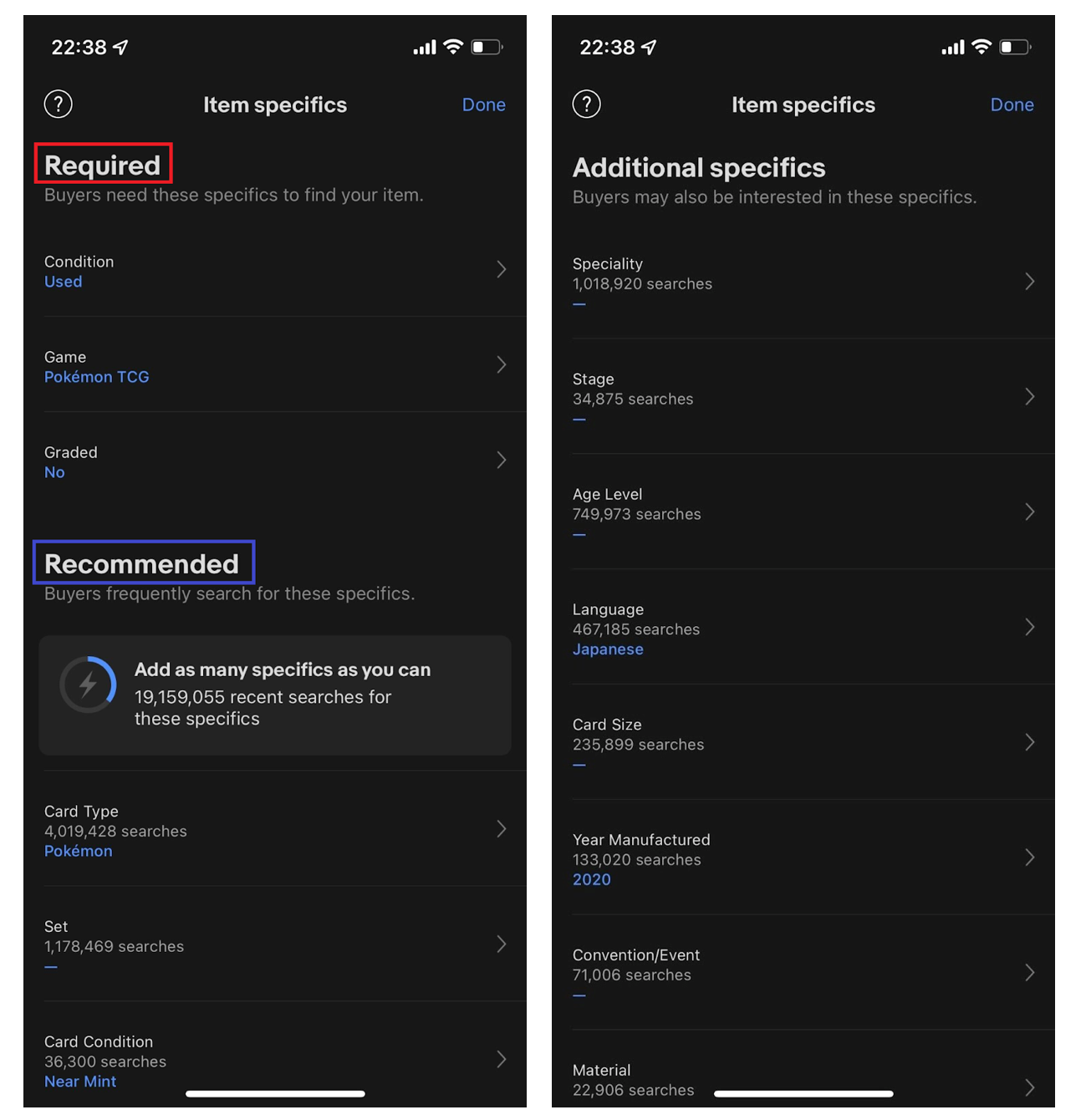
最後に最下部のRevise itをクリックして、携帯からのItem specificsの修正は完了です。
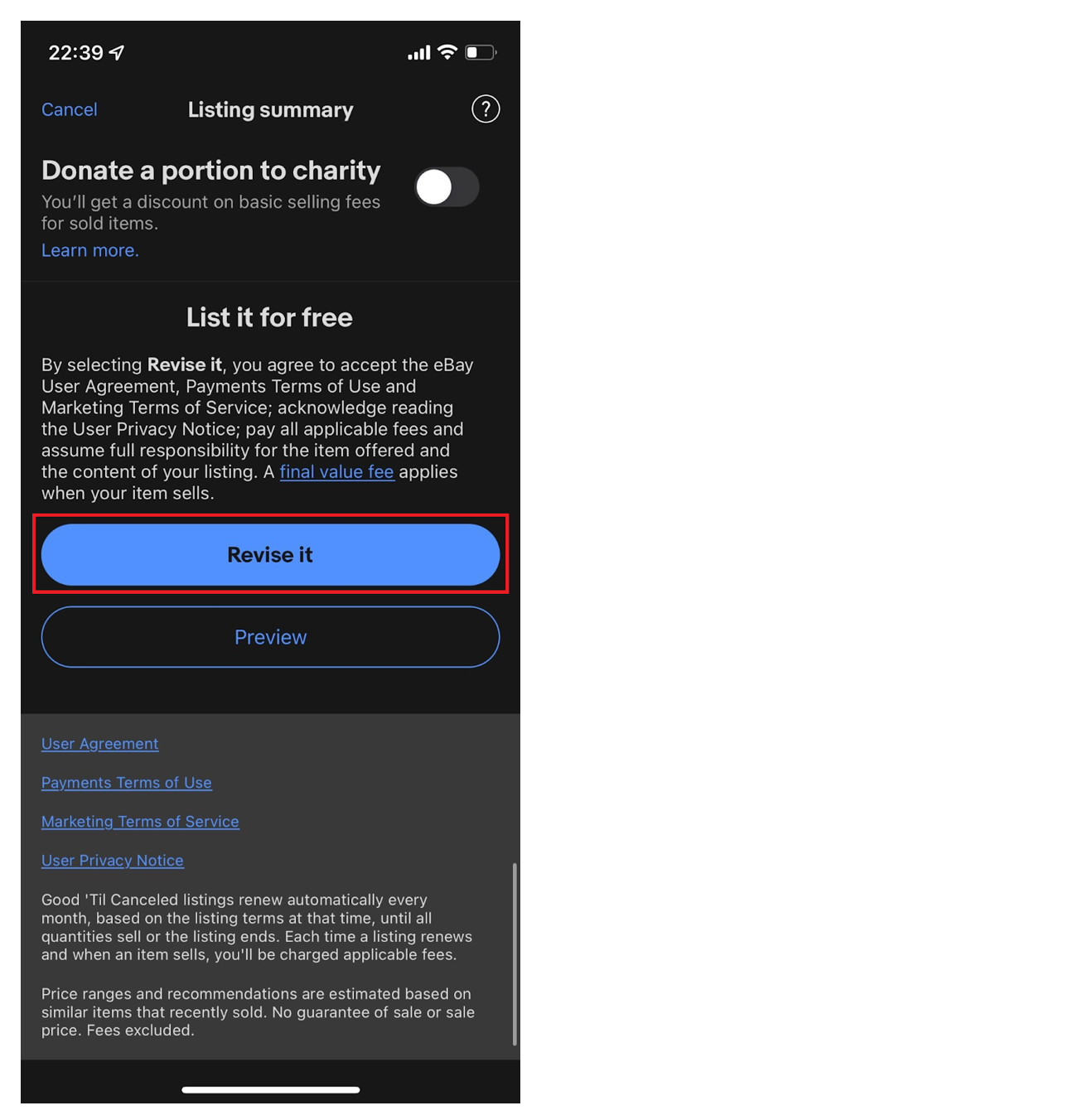
■補足
・Item Specifics-required soon について
今後入力が必須になるitem specificsについてはActive画面のフィルターでもご確認いただけます。
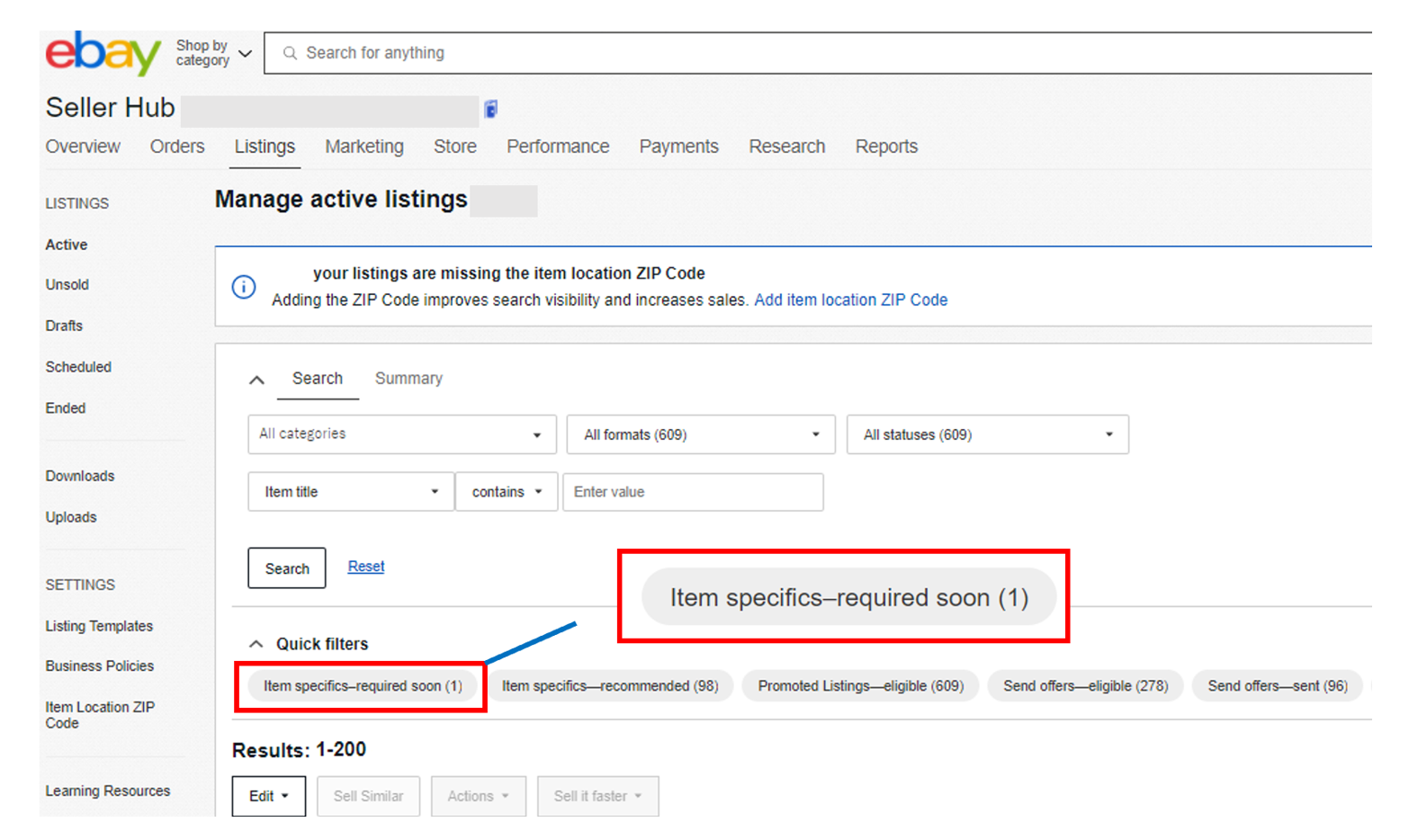
オークタウン(現在無料)を利用して、一括でitem specificsを修正することも可能です。
詳しくはオークタウン一括ガイドの「アイテムスペック」欄をご確認ください。

4.ご注意点
カテゴリーによって必須項目と推奨項目が異なりますので、Seller Hub出品ページよりCSVファイルをダウンロードの上、ご確認ください。
出品後にもItem specificsは修正可能ですが、出来る限り出品時のタイミングで入力していただいたほうがSEO対策として有利であると言われています。
